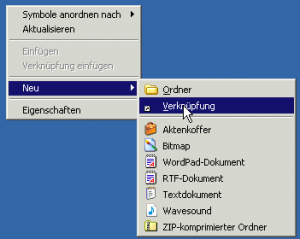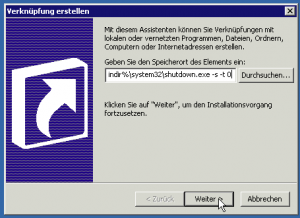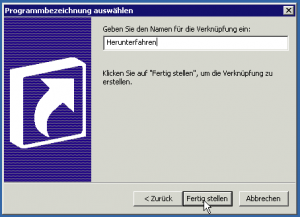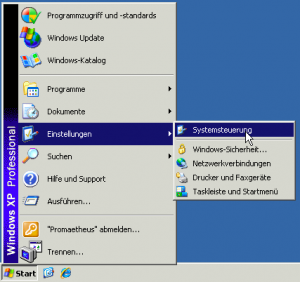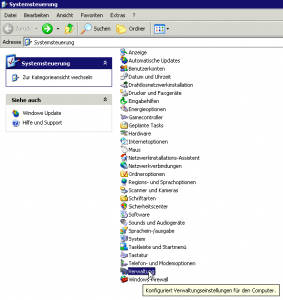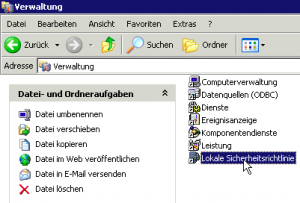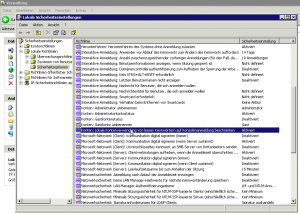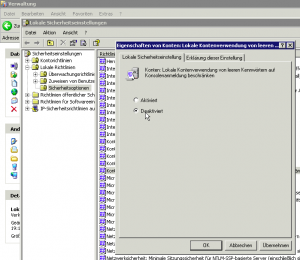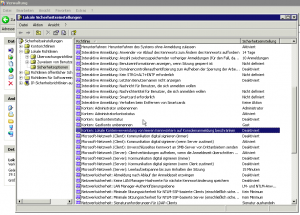Archiv für die Kategorie ‘System’
Mittwoch, 11. Februar 2015
Man kann einen Computer mit Windows XP ganz einfach mit einem einzigen Doppelklick herunterfahren. Dazu muss man nur folgendes tun:
- rechte Maustaste irgendwo am Desktop und „Neu“ -> „Verknüpfung“ anklicken.
- bei „Speicherort des Elements“ nun „%windir%\System32\shutdown.exe -s -t 0“ eintragen und mit „Weiter“ bestätigen
- bei „Geben Sie den Namen für die Verknüpfung ein“ eine frei wählbare Bezeichnung eintragen, beispielsweise „Herunterfahren“ und mit „Fertigstellen“ bestätigen
Man kann nun mittels Doppelklick auf die neu erstellte Verknüpfung wird der Computer heruntergefahren.
Hier die Bilder dazu:
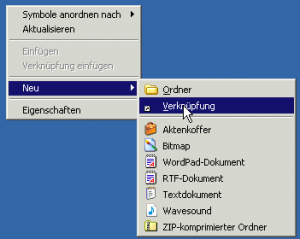
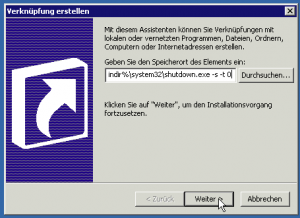
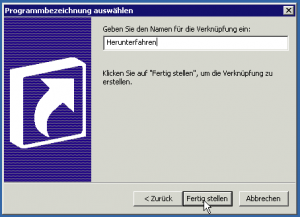

Tags:Computer, Doppelklick, einfach, herunterfahren, pc, praktisch, Shutdown, Shutdown.exe, windows, xp
Abgelegt in Computer, Programmierung, System, Windows | Keine Kommentare »
Mittwoch, 11. Februar 2015
Mittels Wake on Lan (WOL) kann man einen Computer im Netzwerk durch senden eines Datenpakets (Magic Packet) aufwecken auch wenn er heruntergefahren ist oder sich im Energiezustand befindet.
Voraussetzung hierfür ist jedoch dass das Mainboard samt Bios, als auch die Netzwerkkarte diese Funktion unterstützen, was bei den „neueren“ Geräten eigentlich schon standardmässig der Fall ist. Auch muss der Computer mittels Netzwerkkabel mit dem Netzwerk verbunden sein, mittels WLAN funktioniert WOL nicht.
Zur Einrichtung:
- Start -> Einstellungen -> System -> Hardware -> Geräte Manager -> Netzwerkadapter
- Doppelklick auf den Netzwerkadapter mit dem der Computer im Netzwerk verbunden ist
- Reiter „Erweitert“ -> wenn vorhanden „Aktivierung durch Magic Packet“ oder „Wake Up Capabilities“ auf „aktiviert“ setzen (bei vielen Netzwerkkarten nicht vorhanden und auch keine Voraussetzung für die Funktion von WOL!)
- Reiter „Energieverwaltung“ -> Haken bei „Computer kann Gerät ausschalten, um Energie zu sparen“, auch bei „Gerät kann den Computer aus dem Standbymodus aktivieren“ und auch bei „Nur Verwaltungsstationen können Standbycomputer aktivieren“ und mit „OK“ bestätigen.
- Computer neu starten und ins Bios gehen
- Unter „Power“ oder „Powermanagement“ die Optionen „Power On By PCI Device“ oder „Wake Up On Lan“ aktivieren, also auf „Enabled“ setzen. Einstellung sichern und Computer neu starten.
Das war die ganze Hexerei. Nun kann der Computer mit Programmen wie „Wake on Lan“ für den Mac oder auch Windows und gekreuzt aufgeweckt werden.
Tags:aufwecken, Computer, Energiezustand, LAN, netzwerk, on, Wake, WOL
Abgelegt in Apple, Computer, Mac, Netzwerk, Programmierung, System, Windows | Keine Kommentare »
Mittwoch, 11. Februar 2015
Wenn man den eigenen Computer im Netzwerk gerne ohne lästige Passworteingabe beim Starten betreiben möchte, so wird man bei Verwendung des RemoteDesktop standardmässig von Windows gezwungen ein solches zu verwenden oder man kann sich nicht mittels Fernzugriff anmelden.
Dies kann man jedoch umgehen:
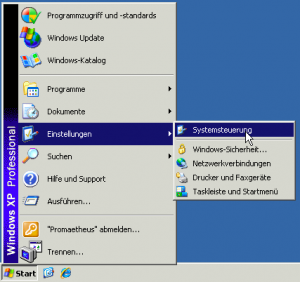
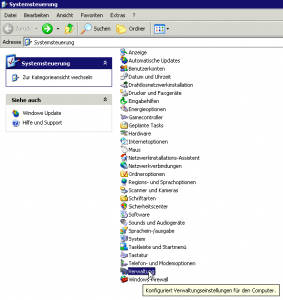
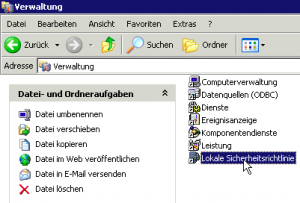
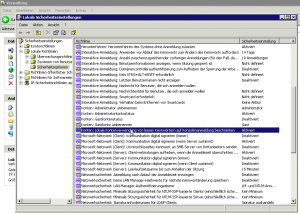
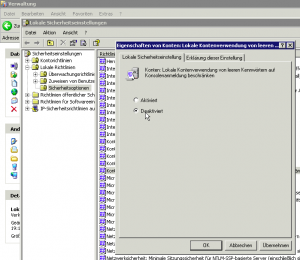
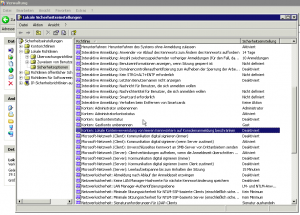
Tags:Benutzer, Desktop, einrichten, Fernzugriff, mit, netzwerk, ohne, Passwort, Passwortschutz, Remote, Remotedesktop, windows, xp, Zugriff
Abgelegt in Computer, Netzwerk, Programmierung, System, Windows | Keine Kommentare »
Dienstag, 27. Dezember 2011
Wer kennt das nicht. Avira spuckt eine Fehlermeldung bei einer Datei aus bei der man zu 100% sicher ist dass diese in Ordnung ist. Dann wählt man im Menü von Avira „Datei immer ignorieren“ aus, jedoch die Fehlermeldung kommt immer und immer wieder.
Es gibt hierfür aber eine einfache Lösung:
Antivir öffnen, dann Extras -> Konfiguration. Hier den Expertenmodus einschalten. Dann bei System Scanner -> Suche -> Ausnahmen die Datei auswählen und hinzufügen.
Ebenso bei Echtzeit Scanner -> Suche -> Ausnahmen diese Datei hinzufügen.
Und schon hat man für die Zukunft Ruhe.
Tags:antivir, ausnahme, ausnahmen, avira, datei, freigeben, hinzufügen
Abgelegt in Office, Programmierung, Security, System | 6 Kommentare »